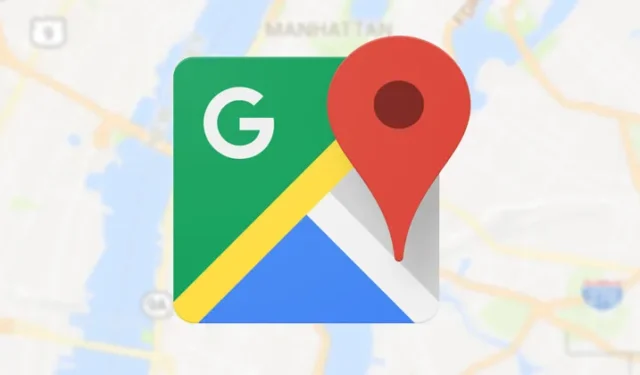
Každé zařízení Android se dodává s vestavěnou navigační aplikací zvanou Mapy Google, která poskytuje více funkcí než kterákoli jiná navigační aplikace. Podobně se Windows 11 také dodává s aplikací Mapy podporovanou společností Microsoft, která vám umožňuje vyhledávat místa, získávat trasy, vidět body zájmu a další.
Mapy Google pro PC ke stažení
Kdykoli potřebujete získat přístup k Mapám Google, otevřete nabídku Start systému Windows a vyberte aplikaci Mapy Google. Níže uvádíme dva nejlepší způsoby stažení Map Google pro Windows. Začněme.
Stáhněte si Mapy Google přes prohlížeč Chrome
Pomocí webového prohlížeče Google Chrome můžete proměnit jakýkoli web na aplikaci pro počítače. Webový prohlížeč Chrome tedy použijeme k přeměně webu maps.google.com na aplikaci pro Windows. Zde je několik jednoduchých kroků, které musíte dodržet.
1. Nejprve v počítači otevřete prohlížeč Google Chrome. Dále přejděte na web https://www.google.com/maps .
2. Jakmile se webová stránka načte, klikněte na tři tečky v pravém horním rohu.
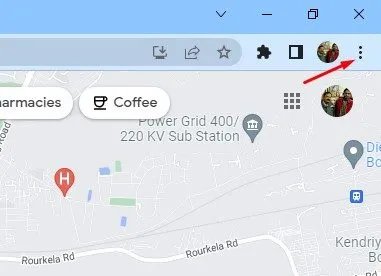
3. V zobrazené nabídce klikněte na Instalovat Google Maps.
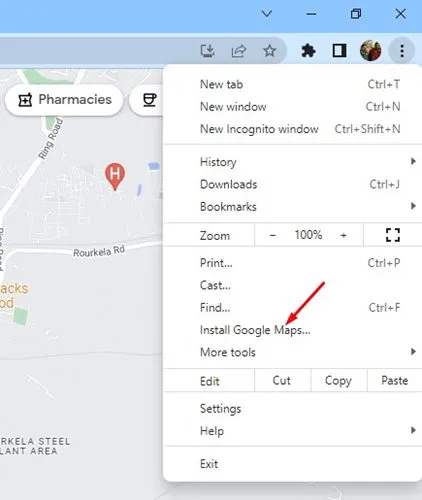
4. Po výzvě k potvrzení klepněte na tlačítko Instalovat .
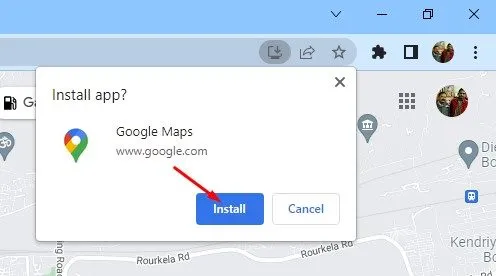
5. Tím se nainstalují Mapy Google jako aplikace do počítače se systémem Windows 10/11. Nyní otevřete počítačovou aplikaci Mapy Google , otevřete nabídku Start systému Windows a klikněte na Mapy Google.
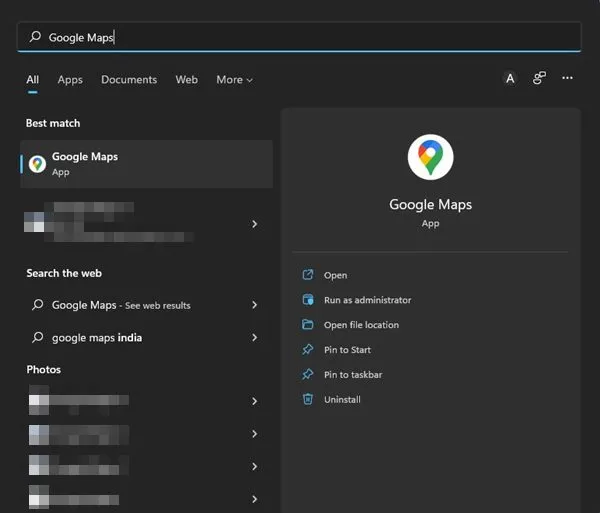
Takto si můžete stáhnout Google Maps pro Windows prostřednictvím prohlížeče Chrome. Desktopovou aplikaci Mapy Google můžete také připnout na hlavní panel.
Stáhněte si Mapy Google přes prohlížeč Edge
Stejně jako Google Chrome můžete také použít prohlížeč Edge ke stažení Map Google do počítače. Zde je návod, jak stáhnout a nainstalovat Mapy Google jako aplikaci v systému Windows prostřednictvím prohlížeče Edge.
1. Otevřete prohlížeč Edge a navštivte webovou stránku Map Google. Dále klikněte na tři tečky v pravém horním rohu.

2. Ze seznamu možností, které se zobrazí, vyberte Aplikace > Instalovat Mapy Google .
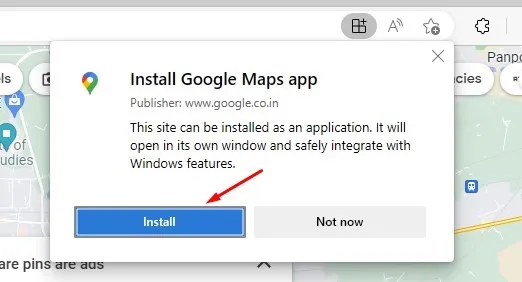
4. Google Maps PWA se nainstaluje a otevře automaticky.
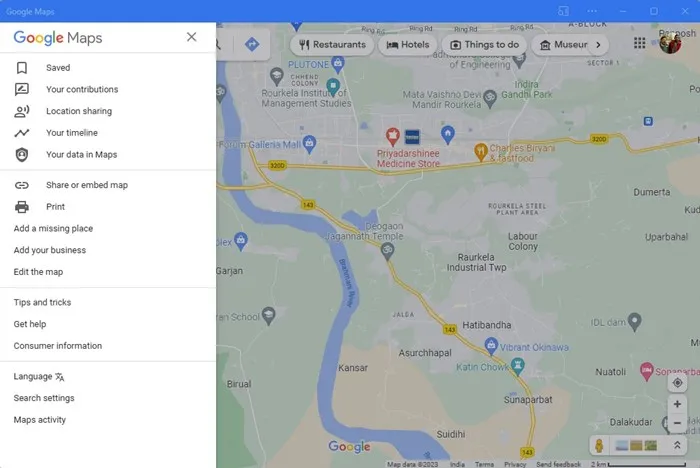
5. K aplikaci Mapy Google se dostanete z nabídky Start systému Windows. Chcete-li to provést, klikněte na nabídku Start, vyhledejte v Mapách Google a otevřete ji z výsledků vyhledávání.
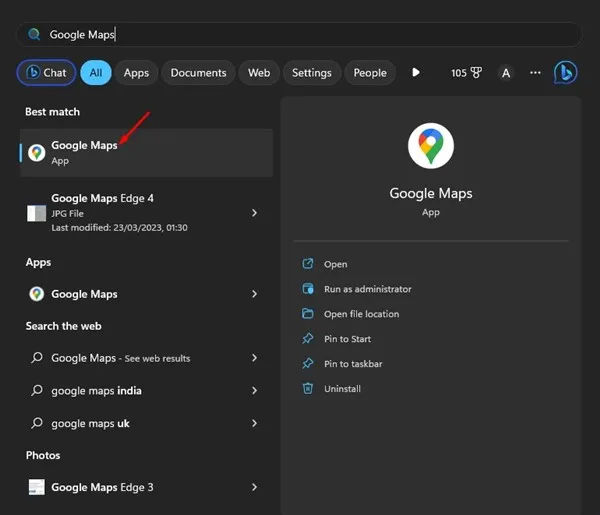
Takto si můžete stáhnout aplikaci Mapy Google pro PC s prohlížečem Microsoft Edge.
Stáhněte a nainstalujte Mapy Google přes BlueStack
Emulátory Androidu jsou další nejlepší možností ke stažení Map Google pro PC. Použili jsme BlueStack k emulaci Android verze Map Google do počítače. Zde je návod, jak na to.
1. Nejprve si stáhněte a nainstalujte emulátor BlueStacks do počítače se systémem Windows.
2. Po instalaci otevřete BlueStacks a klikněte na aplikaci Obchod Play .
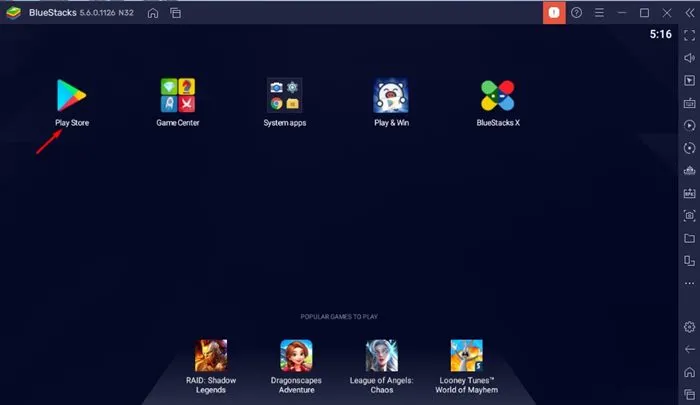
3. V Obchodě Play se přihlaste pomocí svého účtu Google .
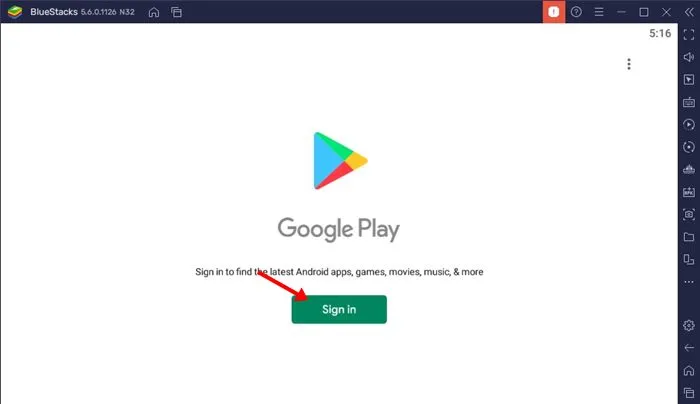
4. Po přihlášení vyhledejte Mapy Google v Obchodě Google Play. Poté ze seznamu otevřete aplikaci Mapy Google .
5. Kliknutím na tlačítko Instalovat za Google Maps nainstalujete navigační aplikaci do svého emulátoru BlueStacks.
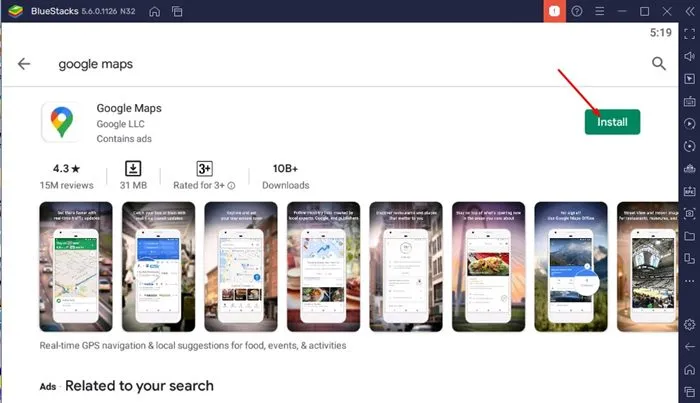
6. Po instalaci otevřete Mapy Google a začněte je používat.
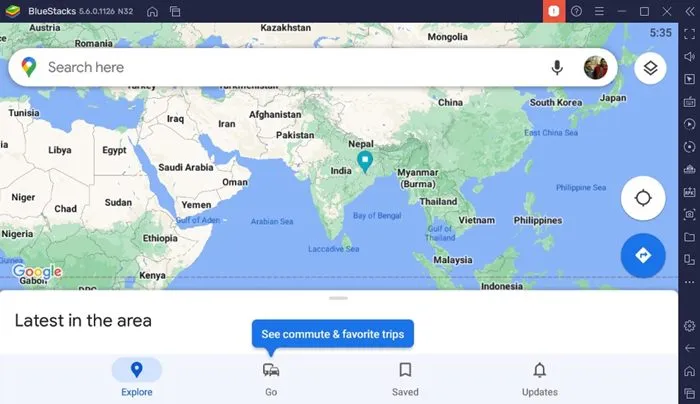
Emulátor BlueStacks poskytne na vašem počítači se systémem Windows 11 plný zážitek z Map Google pro Android.
Kromě BlueStacks můžete ke spuštění aplikace Mapy Google pro Android na vašem počítači použít jiné emulátory Android pro PC. Můžete použít emulátory jako LDPlayer, Nox Player atd. Pokud vás takové emulátory zajímají, podívejte se na tento článek .
Jak nainstalovat Mapy Google na starší verzi systému Windows?
Metody, které jsme sdíleli, jsou plně kompatibilní s Windows 10/11. Pokud však používáte Windows 7, kroky se mohou trochu lišit.
Chcete-li stáhnout Mapy Google pro Windows 7, musíte použít kompatibilní emulátor Android, jako je BlueStacks. BlueStacks běží dobře, dokonce i na Windows 8, takže si můžete také stáhnout Google Maps na Windows 7/8 přes BlueStacks.
Nejlepší alternativa Map Google pro Windows?
Vzhledem k tomu, že oficiální aplikace Map Google není k dispozici pro stolní počítače, nejlepší možností je použít alternativní aplikaci.
Pokud používáte operační systém Windows 10/11, můžete použít aplikaci Windows Maps. Windows Maps je vyvinut společností Microsoft a je zdarma.
I když Windows Maps není na vašem zařízení k dispozici, můžete si jej stáhnout z obchodu Microsoft Store. Zde je to, co musíte udělat.
1. Klikněte na Windows 11 Search a zadejte v Microsoft Store. Poté ze seznamu otevřete aplikaci Microsoft Store .
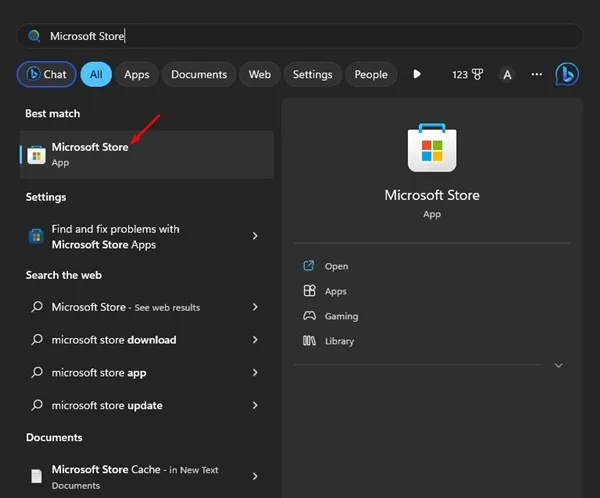
2. Když se otevře Microsoft Store, vyhledejte Windows Maps . Dále ze seznamu otevřete aplikaci Windows Maps.
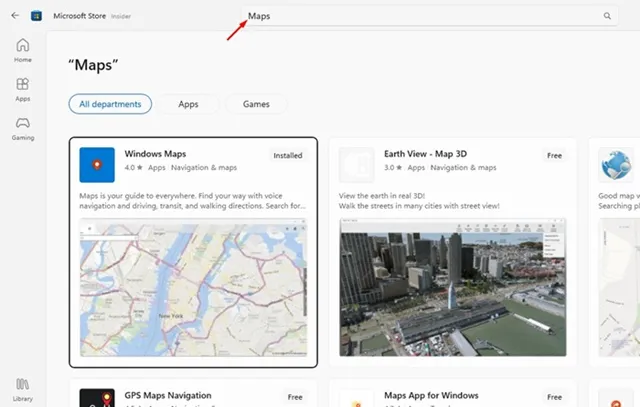
3. Pokud nejsou Windows Maps na vašem PC k dispozici, stáhněte a nainstalujte je kliknutím na tlačítko Získat .
4. Po stažení můžete Windows Maps otevřít přímo z Windows Search.
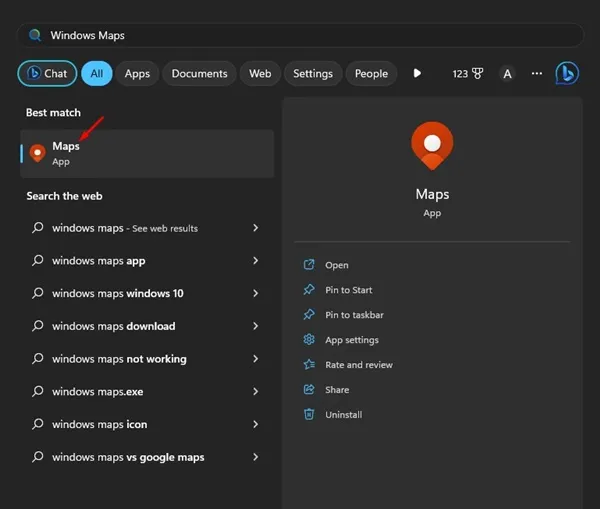
Často kladené otázky:
Mají Mapy Google aplikaci pro počítače?
Ne! Mapy Google nejsou oficiálně dostupné pro stolní operační systémy, jako jsou Windows a Mac. Metody, které jsme sdíleli v tomto článku, vám však pomohou nainstalovat Mapy Google jako PWA na váš počítač.
Jsou Mapy Google na ploše zdarma?
Ano, webová verze Map Google, která je přístupná z počítače, je zcela zdarma. Chcete-li začít, potřebujete pouze aktivní účet Google.
Můžete používat Mapy Google bez služeb určování polohy?
Pokud chcete používat Mapy Google pro navigaci v reálném čase, aplikace nebo webová verze bude potřebovat služby určování polohy. Mapy Google však mají také funkci offline, která vám umožní stahovat mapy pro offline navigaci.
Jak získám trasu v Mapách Google na svém počítači?
Mapy Google lze použít k získání trasy bez ohledu na to, zda používáte webovou verzi na počítači nebo mobilu. Stačí otevřít Mapy Google, kliknout na trasu a přidat výchozí bod a cíl.
Proč nemohu používat Mapy Google na svém počítači?
Pokud na počítači nemůžete používat Mapy Google, musíte zajistit, aby bylo vaše zařízení připojeno k aktivnímu internetu. Jako každá jiná navigační aplikace, i Mapy Google se při poskytování navigačních služeb spoléhají na internet. Můžete také zkusit vymazat mezipaměť prohlížeče nebo se znovu přihlásit ke svému účtu Google.
Aplikaci Mapy Google můžete používat na počítači se systémem Windows 10 nebo Windows 11 a přistupovat ke všem jejím funkcím. Toto jsou dva nejlepší způsoby, jak stáhnout a nainstalovat Mapy Google v systému Windows 11. Pokud znáte další způsoby, jak spustit Mapy Google v systému Windows 11, dejte nám vědět v komentářích.




Napsat komentář